foxmail新建本地文件夹
更新时间:2024-08-16 12:50:41作者:jiang
Foxmail是一款功能强大的邮箱客户端软件,为了更好地管理收件箱中的邮件,我们经常需要新建文件夹来分类存放不同类型的邮件,在Foxmail中,新建文件夹操作简单方便,只需几个简单的步骤即可完成。接下来我们将介绍如何在Foxmail客户邮箱中新建文件夹,让你的收件箱更加井井有条。
具体方法:
1.打开Foxmail.

2.进入Foxmail之后,点击左下方的“文件夹按钮”。
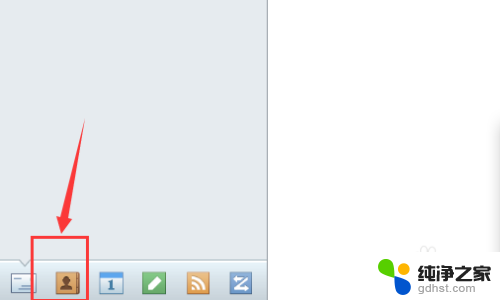
3.右击“本地文件夹”。
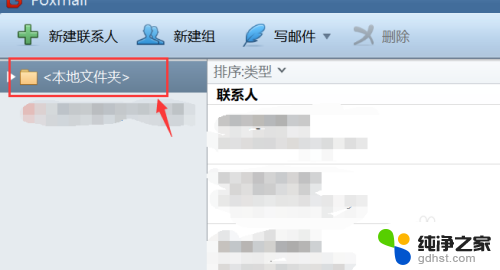
4.在下拉框点击“新建文件夹”。
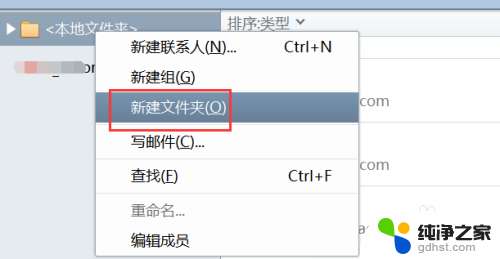
5.点击“新建文件夹”之后,即可在左侧修改新建文件夹名称。
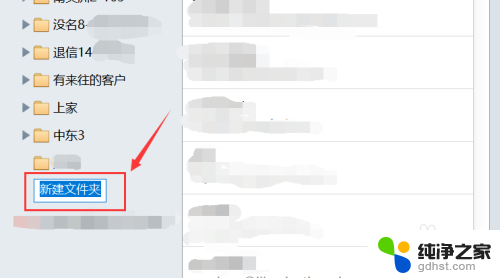
6.右击已经重新命名的文件夹“国外邮件”。
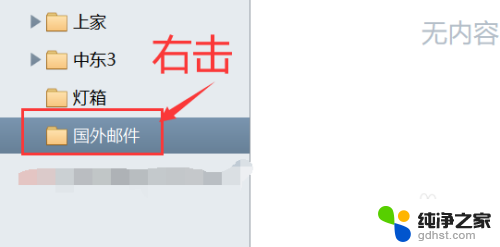
7.在下拉框中点击“新建联系人”。
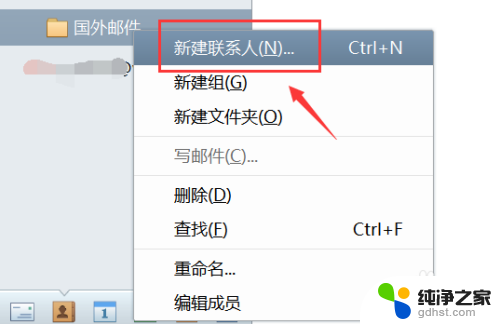
8.在新建联系人新窗口填入客户姓名,电话。邮箱等信息,最后点击保存即可。
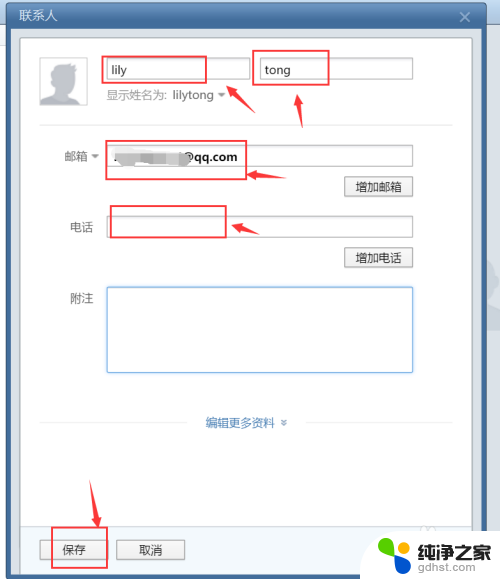
以上就是有关foxmail新建本地文件夹的全部内容,如果有遇到相同情况的用户,可以按照以上方法解决。
- 上一篇: 打开文件夹需要密码怎么设置
- 下一篇: 电脑鼠标拖拽功能失灵
foxmail新建本地文件夹相关教程
-
 文件夹里新建文件夹快捷方式
文件夹里新建文件夹快捷方式2023-12-24
-
 新建文件夹有快捷键吗
新建文件夹有快捷键吗2024-04-27
-
 u盘为什么不能新建文件夹
u盘为什么不能新建文件夹2023-11-08
-
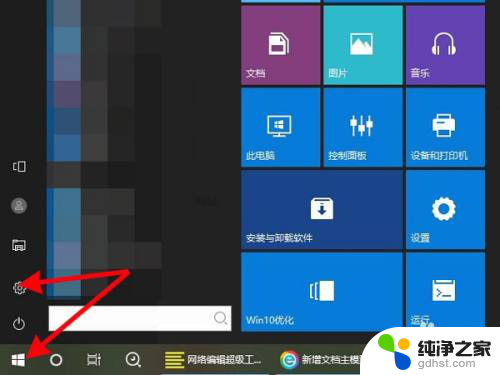 新建文件夹怎么保存到d盘
新建文件夹怎么保存到d盘2024-01-29
电脑教程推荐